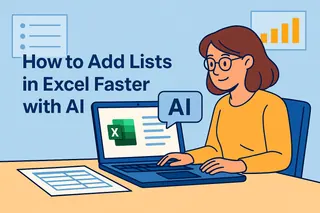Seamos realistas: trabajar con fechas en Excel puede sentirse como intentar resolver un cubo de Rubik con los ojos vendados. Ya sea que estés rastreando plazos, creando horarios o analizando datos basados en tiempo, esas molestas funciones de fecha nunca parecen cooperar. Pero aquí está la buena noticia: herramientas de IA como Excelmatic están cambiando las reglas del juego, convirtiendo tareas complejas de fechas en soluciones de un solo clic.
¿Por qué usar IA para fechas en Excel?
Quizás pienses: "He logrado manejar esto con fórmulas manuales hasta ahora—¿por qué cambiar?" Aquí el porqué:
- No más memorizar fórmulas: Olvídate de buscar "fórmula de diferencia de fechas en Excel" por centésima vez. La IA escribe las fórmulas por ti.
- Menos errores: La IA elimina errores tipográficos en funciones como
DATEDIFoDATEVALUE. - Ahorro de tiempo: Lo que solía tomar 10 minutos ahora toma 10 segundos.
Excelmatic, por ejemplo, te permite describir lo que necesitas en lenguaje natural (ej., "Muéstrame todas las fechas del Q3 2023 como ‘MM/DD’"), y genera las fórmulas correctas al instante. Sin código, sin dolores de cabeza.

Paso a paso: Cómo la IA simplifica tareas con fechas
1. Generar series de fechas (No más arrastrar el controlador de relleno)
¿Necesitas una columna de fechas consecutivas? En lugar de arrastrar manualmente o lidiar con =A1+1, solo pídeselo a Excelmatic:
- "Crea una serie de fechas del 1 de enero al 31 de diciembre de 2023, omitiendo fines de semana."
- ¡Listo! Obtendrás una lista limpia con fórmulas
WORKDAYpredefinidas.
2. Calcular diferencias de fechas (Sin matemáticas)
¿Intentas encontrar los días entre dos fechas? Excelmatic puede:
- Generar fórmulas
DATEDIFautomáticamente (ej.,=DATEDIF(fecha_inicio, fecha_fin, "d")). - Incluso manejar solicitudes complejas como "Cuenta días hábiles entre estas fechas, excluyendo festivos."
3. Corregir formatos de fecha (Adiós, errores #####)
Cuando Excel convierte tus fechas en números aleatorios o #####, Excelmatic puede:
- Convertir formatos usando
TEXT(ej.,=TEXT(A1, "MMMM D, AAAA")). - Detectar y corregir texto-que-parece-fechas con
DATEVALUE.
4. Automatizar alertas de fechas
Configura reglas de formato condicional en segundos:
- "Resalta plazos dentro de 7 días en rojo."
- Excelmatic crea la regla:
=Y(A1-HOY()<=7, A1>=HOY()).
Por qué Excelmatic supera a las herramientas genéricas de IA
Aunque ChatGPT puede ayudar con fechas en Excel, tiene limitaciones:
- Sin integración directa con Excel: Sigues copiando/pegando fórmulas.
- Prueba y error: Las respuestas pueden necesitar ajustes para funcionar en tu hoja.
Excelmatic resuelve esto con: ✅ Inserción de fórmulas en un clic: Sin copiar manualmente. ✅ Sugerencias conscientes del contexto: Entiende los datos reales de tu hoja. ✅ Procesamiento por lotes: Aplica cambios a columnas enteras de una vez.
Consejo profesional: Combina la IA con funciones nativas de Excel
Para mejores resultados, usa Excelmatic junto con las herramientas de fecha integradas de Excel:
- Usa
HOY()yAHORA()para marcas de tiempo en tiempo real. - Aprovecha
EDATEpara cálculos con meses de diferencia (ej.,=EDATE(fecha_inicio, 3)para +3 meses).
¿Listo para dejar atrás la frustración con fechas?
Si todavía estás lidiando manualmente con fechas, es hora de actualizarte. Excelmatic convierte el tedioso trabajo con fechas en un proceso fluido—para que puedas enfocarte en insights, no en entrada de datos.